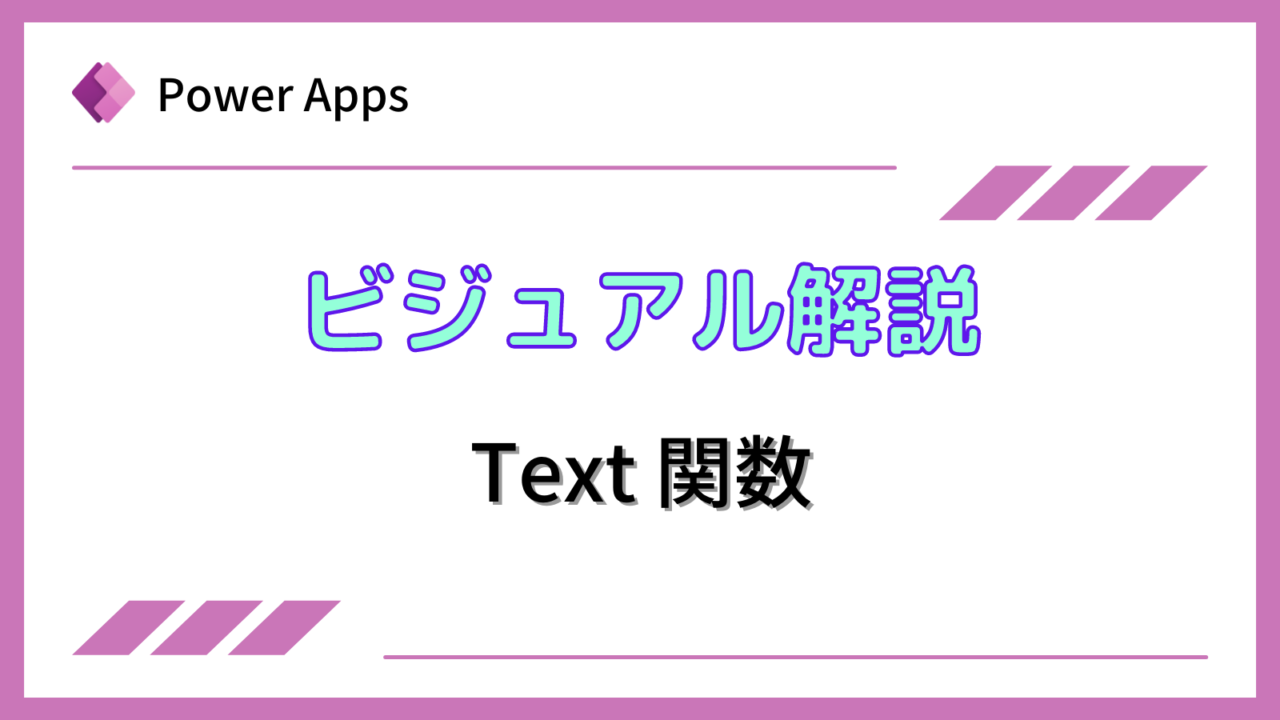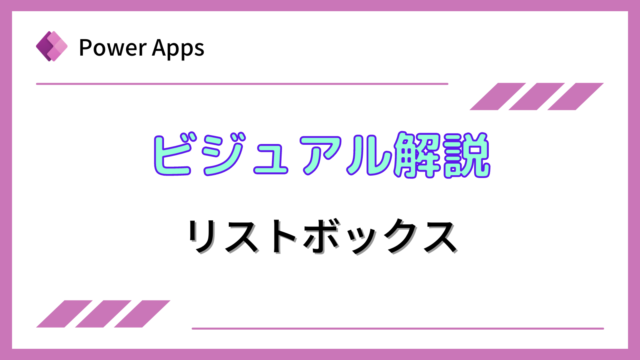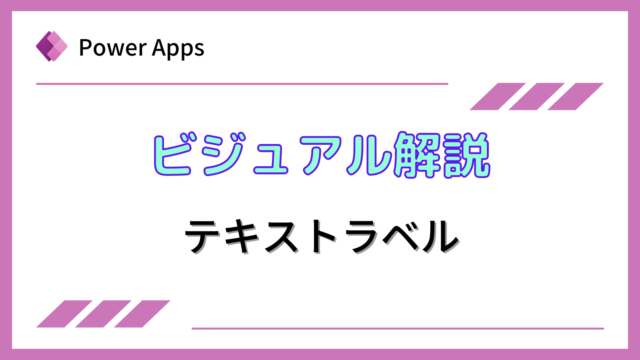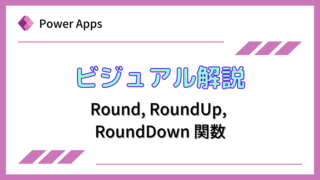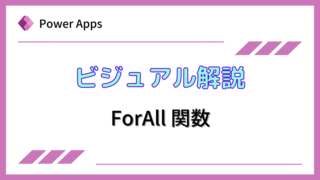このページでは、数値や日付/時刻を指定した書式でテキスト文字列に変換するText関数を説明します。
Power Appsを体系的に学習したい方は、下記もご覧ください。
匿名で投稿できる目安箱アプリについて知りたい方は、下記もご覧ください。
Teamsを利用して組織内のコミュニケーションを強化したい方は下記もご覧ください。
・【事例付き】Teamsを活用したマネジメントTIPS集
・【マネージャー向け】Teamsアプリを活用した「誰が何を知っているか」の集約・共有 事例集
・【Teamsアプリ活用事例集】メンター制度を置き換えて新人・異動者の育成を効率化する方法
・【問い合わせ管理でお困りの方向け】問い合わせ対応・ナレッジ蓄積へのTeams活用事例集
・【マネジメント・業務把握にお困りの方向け】マネジメント・報告業務へのTeams活用事例集
・【Teamsアプリを活用事例集】週報を自動で収集しサマリー&フィードバックする方法とは
Text関数の説明
Text関数は、数値や日付/時刻を指定した書式で文字列型に変換する関数です。
定義済みの日時フォーマットで書式を指定する方法と、カスタム形式で書式を指定する方法があります。
構文
Text( 数値/日時 [, 書式, 言語タグ ] )
日時には、数値に変換したい文字列を入れます。
書式には、定義された日時書式か、カスタム形式の書式を指定できます。
定義された日時書式には、ShortDate, ShortTime, ShortTime24, ShortDateTime, ShortDateTime24, LongDate, LongTime, LongTime24, LongDateTime, LongDateTime24, UTCがあります。
カスタム形式に利用できるパラメータは、長くなるため後述します。
言語タグには、言語を指定することができます。 指定しなかった場合には、現在のユーザーの言語が使用されます。
カスタム書式
数値や日時のカスタム書式に利用できるパラメータを説明します。
数値のパラメータ
| パラメータ | 説明 |
|---|---|
| 0 (ゼロ) | 桁数を0で埋めて表示します。必要な桁の数だけ0を並べて利用します。 |
| # | 必要な桁の数だけ#を並べます。不要な0がある場合は表示しないため桁数が少なくなります。 |
| . (ピリオド) | 数値に小数点を表示する。 |
| , (カンマ) | 1000毎の区切り記号を表示する。 |
日時のパラメータ
| パラメータ | 説明 |
|---|---|
| m | 先頭に0を付けずに月を表示する |
| mm | 先頭に0を付けて月を表示する |
| mmm | 省略形の月を表示する(日本語:1月、英語:Jan) |
| mmmm | 月を表示する(日本語:1月、英語:January) |
| d | 先頭に0を付けずに日を表示する |
| dd | 先頭に0を付けて日を表示する |
| ddd | 省略形の曜日を表示する(日本語:月曜日、英語:Mon) |
| dddd | 曜日を表示する(日本語:月曜日、英語:Monday) |
| yy | 2桁の数字で年を表示する |
| yyyy | 4桁の数字で年を表示する |
| h | 先頭に0を付けずに何時かを表示する |
| hh | 先頭に0を付けて何時かを表示する |
| m | 先頭に0を付けずに何分かを表示する(hかhhの後に利用する。そうでない場合、月になる) |
| mm | 先頭に0を付けて何分かを表示する(hかhhの後に利用する。そうでない場合、月になる) |
| s | 先頭に0を付けずに何秒かを表示する |
| ss | 先頭に0を付けて何秒かを表示する |
| f | 分数で秒を表示する |
| AM/PM | 12時間表記で午前か午後かを表示する |
使用例(定義された日時書式の場合)
定義された日時書式を指定した場合の結果の違いは下記です。”2021年12月18日 15:38:24″を例としており、Text結果の部分のText関数は Text(DateTimeValue(“2021/12/18 15:38:24”),日時書式) です。
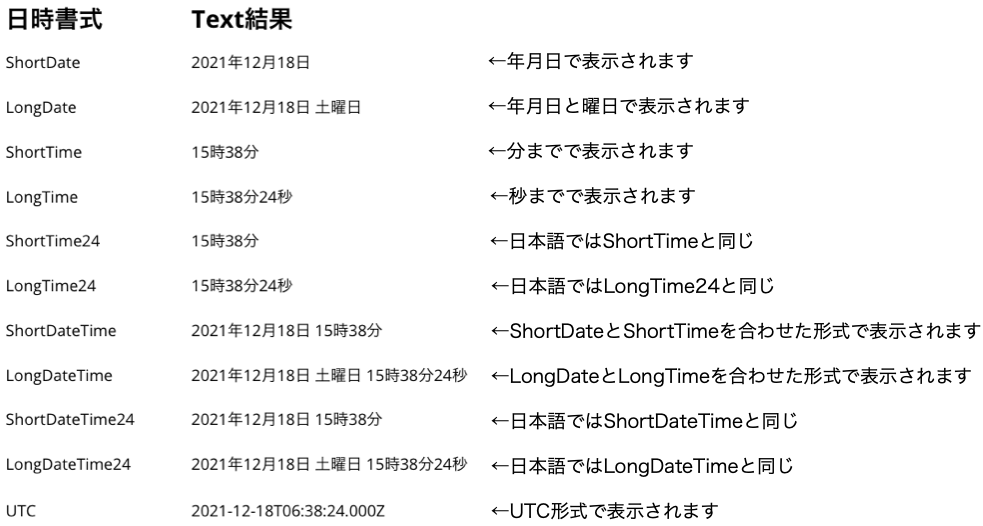
上記のように、様々なパターンの日時形式に変換できます。
なお、日時書式に24がある場合とない場合は日本語では同じですが、英語では下記のような違いになります。日本語では24時間表記が通常のため同じ結果になるんだと思います。

使用例(数値のカスタム書式の場合)
カスタム書式で数値を表示する場合の使用例をいくつか記載します。テキスト入力で数値、カスタム書式を指定して、結果を表示しています。
なお、結果の部分には、Text(Value(TextInput1.Text),TextInput2.Text)という式を入れています。
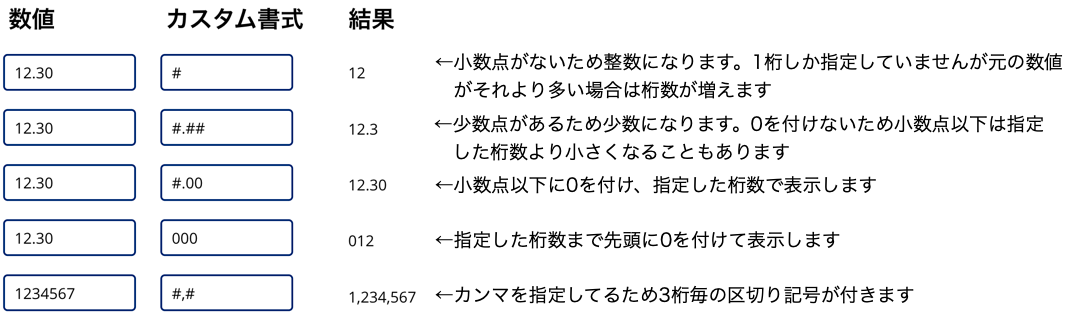
上記のように、様々なパターンの数値形式に変換できます。
使用例(日時のカスタム書式の場合)
カスタム書式で日時を表示する場合の使用例をいくつか記載します。テキスト入力で日時とカスタム書式を指定して、結果を表示しています。
なお、結果の部分には、Text(Value(TextInput1.Text),TextInput2.Text)という式を入れています。
下段4つは言語セットを英語にするためText(Value(TextInput1.Text),TextInput2.Text,”en”)という式を入れています。
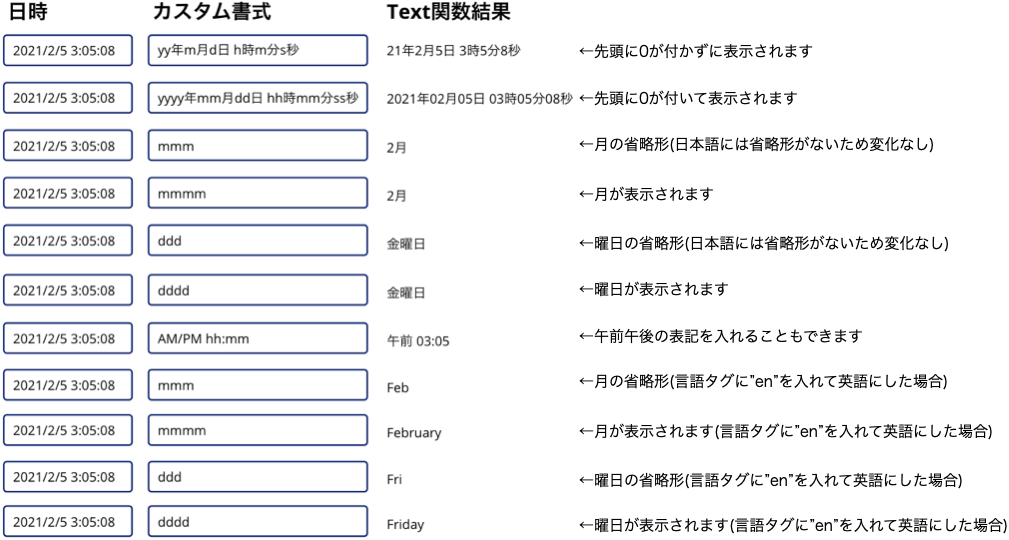
上記のように、様々なパターンの日時形式に変換できます。
まとめ
このページでは、数値や日付/時刻を指定した書式でテキスト文字列に変換するText関数を説明しましました。
Power Appsを学びたい方は、下記のおすすめ学習方法もご覧ください。
匿名で投稿できる目安箱アプリについて知りたい方は、下記もご覧ください。
Teamsを利用して組織内のコミュニケーションを強化したい方は下記もご覧ください。
・【事例付き】Teamsを活用したマネジメントTIPS集
・【マネージャー向け】Teamsアプリを活用した「誰が何を知っているか」の集約・共有 事例集
・【Teamsアプリ活用事例集】メンター制度を置き換えて新人・異動者の育成を効率化する方法
・【問い合わせ管理でお困りの方向け】問い合わせ対応・ナレッジ蓄積へのTeams活用事例集
・【マネジメント・業務把握にお困りの方向け】マネジメント・報告業務へのTeams活用事例集
・【Teamsアプリを活用事例集】週報を自動で収集しサマリー&フィードバックする方法とは